도구를 작성하면 해당 도구는 원본 도구의 아이콘 또는 기본 아이콘과 함께 도구 팔레트에 추가됩니다. 이미지 파일로 저장된 새 아이콘을 선택하거나 도면의 객체를 선택하여 도구 아이콘을 변경할 수 있습니다. 사용자 블록에서는 아이콘을 작성할 수 없습니다. 사용자 블록을 기반으로 아이콘을 작성해야 할 경우 다음 리스트의 형식 중 하나를 갖는 이미지 파일로 블록을 저장합니다.
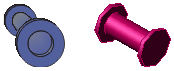
샘플 도구 아이콘
이미지 파일로 저장된 아이콘을 선택하여 도구 아이콘을 변경할 때는 다음 이미지 파일 형식 중 하나를 사용할 수 있습니다.
- PNG
- GIF
- JPG
- BMP
- TIFF
주: PNG는 손실없는 압축 및 배경 투명성을 지원하므로 도구 아이콘의 이미지 형식으로 권장됩니다. 다른 모든 형식을 사용할 경우 도구 이미지에 배경이 그대로 남아 있습니다.
도구 팔레트의 아이콘에 대해 허용되는 최대 크기는 64x64픽셀입니다. 더 큰 이미지는 삽입될 때 조정됩니다.
이미지 파일을 사용하여 도구 아이콘을 대치하려면
- 수정할 도구가 들어 있는 도구 팔레트를 엽니다.
- 도구를 마우스 오른쪽 버튼으로 클릭하고 특성을 클릭합니다.
- 도구 특성 대화상자에서 기존 아이콘을 마우스 오른쪽 버튼으로 클릭한 후 이미지 지정을 클릭합니다.
- 이미지 선택 대화상자에서 도구 아이콘으로 사용할 이미지를 선택한 후 열기를 클릭합니다.
- 확인을 클릭합니다.
도면의 객체를 사용하여 도구 아이콘을 대치하려면
- 수정할 도구가 들어 있는 도구 팔레트를 엽니다.
- 해당 도구를 마우스 오른쪽 버튼으로 클릭한 후 선택사항에서 이미지 설정을 클릭합니다.
- 도면에서 도구 아이콘으로 사용할 객체를 선택한 후 Enter 키를 누릅니다.
- 확인을 클릭합니다.